Auteur:
Frank Hunt
Denlaod Vun Der Kreatioun:
18 Mäerz 2021
Update Datum:
1 Juli 2024
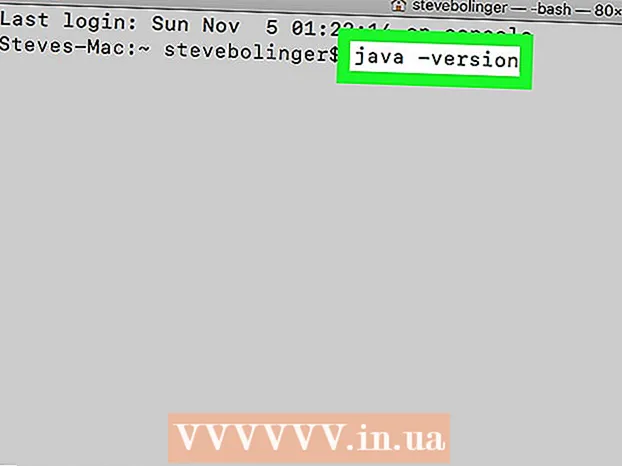
Inhalt
- Ze trëppelen
- Methode 1 vun 3: Kontroll System Preferences
- Method 2 vun 3: Benotzt d'Java Websäit
- Method 3 vun 3: Informatioun duerch den Terminal kréien
Dëse wikiHow léiert Iech wéi ze kontrolléieren wéi eng Java Versioun op Ärem Mac installéiert ass; duerch Är Systempräferenzen, mat der Java Websäit oder iwwer den Terminal op Ärem Mac.
Ze trëppelen
Methode 1 vun 3: Kontroll System Preferences
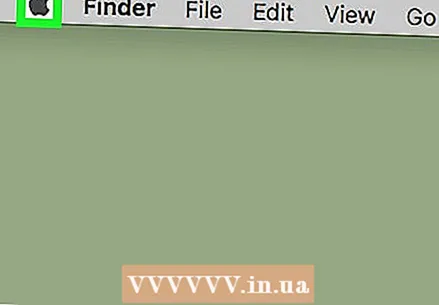 klickt op
klickt op  klickt op System Preferences. Dëst ass déi zweet Optioun vun uewen am Dropdown-Menü.
klickt op System Preferences. Dëst ass déi zweet Optioun vun uewen am Dropdown-Menü.  Klickt drop JavaIkon. Dëst ass d'Bild mat engem bloe Kaffiskichelcher an orange Damp. Klickt op et opmaacht de Java Control Panel an enger neier Fënster.
Klickt drop JavaIkon. Dëst ass d'Bild mat engem bloe Kaffiskichelcher an orange Damp. Klickt op et opmaacht de Java Control Panel an enger neier Fënster. - Wann Dir d'Java Ikon net gesitt, gëtt Java net installéiert.
 Klickt op de AktualiséierungTab uewen. Dësen Ecran seet Iech wéi eng Versioun vu Java Dir hutt, an ob Dir Java aktualiséiere musst.
Klickt op de AktualiséierungTab uewen. Dësen Ecran seet Iech wéi eng Versioun vu Java Dir hutt, an ob Dir Java aktualiséiere musst. - Wann en Update verfügbar ass, befollegt d'Instruktioune fir déi lescht recommandéiert Versioun vu Java ze aktualiséieren. Dir kënnt och d'Optioun "Check for automatesch Updates" aktivéieren, sou datt Är Versioun ëmmer op déi lescht Versioun aktualiséiert gëtt wann se verfügbar ass.
Method 2 vun 3: Benotzt d'Java Websäit
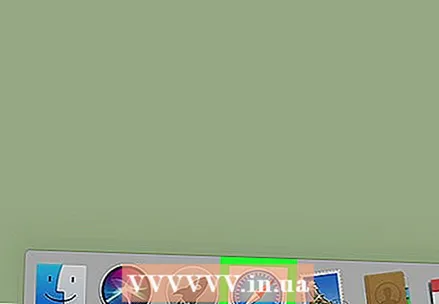 Öffnen de Safari Browser op Ärem Mac. Dëst ass d'App mat engem Bild vun engem bloe Kompass.
Öffnen de Safari Browser op Ärem Mac. Dëst ass d'App mat engem Bild vun engem bloe Kompass.  Géi op https://www.java.com/de/download/installed.jsp am Safari. Typ https://www.java.com/de/download/installed.jsp an der Adressbar an dréckt ⏎ Retour.
Géi op https://www.java.com/de/download/installed.jsp am Safari. Typ https://www.java.com/de/download/installed.jsp an der Adressbar an dréckt ⏎ Retour.  klickt op Java Versioun bestätegen. Dëst ass e roude Knäppchen am Zentrum vun der Säit. Eng Pop-up-Fënster kann optrieden a froen ob Dir Java op dëser Säit aktivéiere wëllt.
klickt op Java Versioun bestätegen. Dëst ass e roude Knäppchen am Zentrum vun der Säit. Eng Pop-up-Fënster kann optrieden a froen ob Dir Java op dëser Säit aktivéiere wëllt.  klickt op Duerchféieren dëst ze bestätegen. D'Websäit detektéiert wéi eng Java Versioun Dir installéiert hutt a recommandéiert en Update wann néideg.
klickt op Duerchféieren dëst ze bestätegen. D'Websäit detektéiert wéi eng Java Versioun Dir installéiert hutt a recommandéiert en Update wann néideg.
Method 3 vun 3: Informatioun duerch den Terminal kréien
 Klickt op Spotlight
Klickt op Spotlight  Typ Terminal an der Sichbar. Wann Dir tippt, ginn d'Sichresultater ënner der Sichbar gefiltert.
Typ Terminal an der Sichbar. Wann Dir tippt, ginn d'Sichresultater ënner der Sichbar gefiltert.  Duebelklick op Terminal
Duebelklick op Terminal 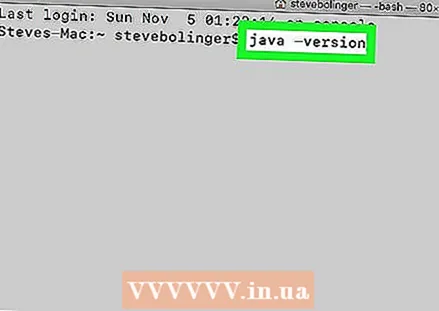 Typ Java Versioun an dréckt ⏎ Retour. Dëse Kommando weist wéi eng Versioun vu Java aktuell op Ärem Mac leeft.
Typ Java Versioun an dréckt ⏎ Retour. Dëse Kommando weist wéi eng Versioun vu Java aktuell op Ärem Mac leeft.



